Cách tạo slide trong Microsoft PowerPoint và lấy mã QR cho file
Microsoft PowerPoint là một công cụ quan trọng cho cả mục đích sử dụng chuyên nghiệp và cá nhân, được hàng triệu người dùng sử dụng rộng rãi. Gói phần mềm Microsoft Office được cài đặt trên hầu hết mọi máy tính vì bản trình bày .pptx được coi là một trong những loại tệp phổ biến nhất để đọc và chỉnh sửa. Hơn nữa, thật dễ dàng để tạo mã QR cho các slide nếu bạn muốn chia sẻ chúng với người khác.
Các tính năng khi làm việc với bản trình bày Microsoft PowerPoint
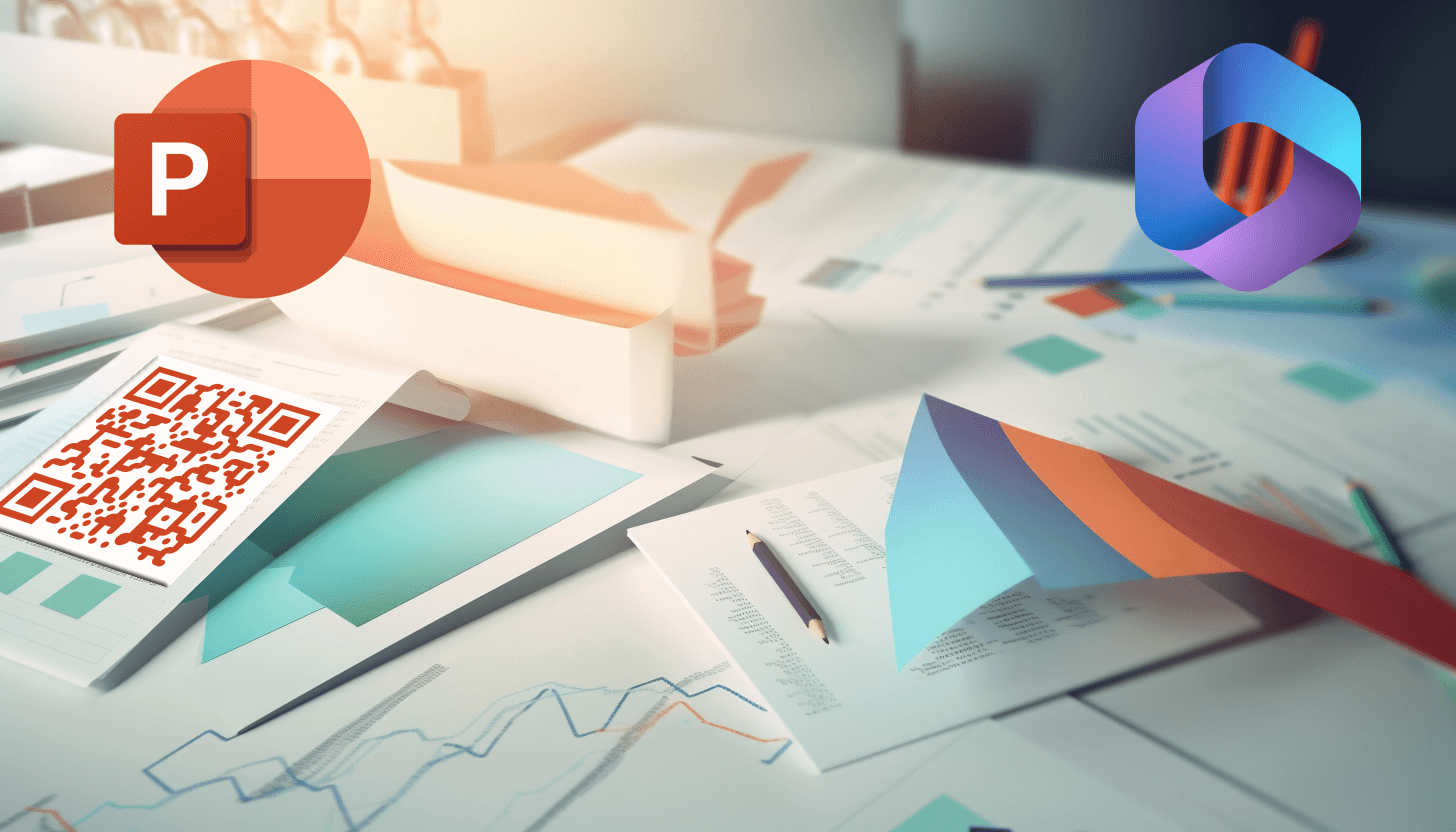
Microsoft PowerPoint được thiết kế đặc biệt để tạo các bài thuyết trình dựa trên slide. Những bài thuyết trình này có thể bao gồm từ các định dạng tiêu chuẩn đến các bản trình chiếu tự động, mang lại hiệu quả cao trong tiếp thị, giáo dục, kinh doanh và các lĩnh vực khác.
Điều quan trọng cần lưu ý là bộ Microsoft Office có nhiều phiên bản, tương ứng với các năm phát hành khác nhau. Do đó, mỗi bản phát hành Microsoft PowerPoint đều có một số khác biệt về giao diện và chức năng, điều này có thể ảnh hưởng đến quá trình tạo bản trình bày.
Nếu bạn muốn tìm hiểu cách tạo trang trình bày trong Microsoft PowerPoint, hãy xem xét việc khám phá chi tiết, hướng dẫn từng bước. Hãy xem quy trình này đối với hai gói phần mềm: Microsoft PowerPoint và Microsoft 365.
1. Cách tạo bài thuyết trình Microsoft PowerPoint và lấy mã QR cho slide
Trước khi bắt đầu, hãy cài đặt Microsoft PowerPoint trên thiết bị của bạn. Điều này cho phép bạn xem các tệp .pptx đã tạo trước đó, cũng như thực hiện các thay đổi đối với chúng và tạo tệp mới.
Để tạo bản trình bày PowerPoint, hãy làm theo các bước sau:
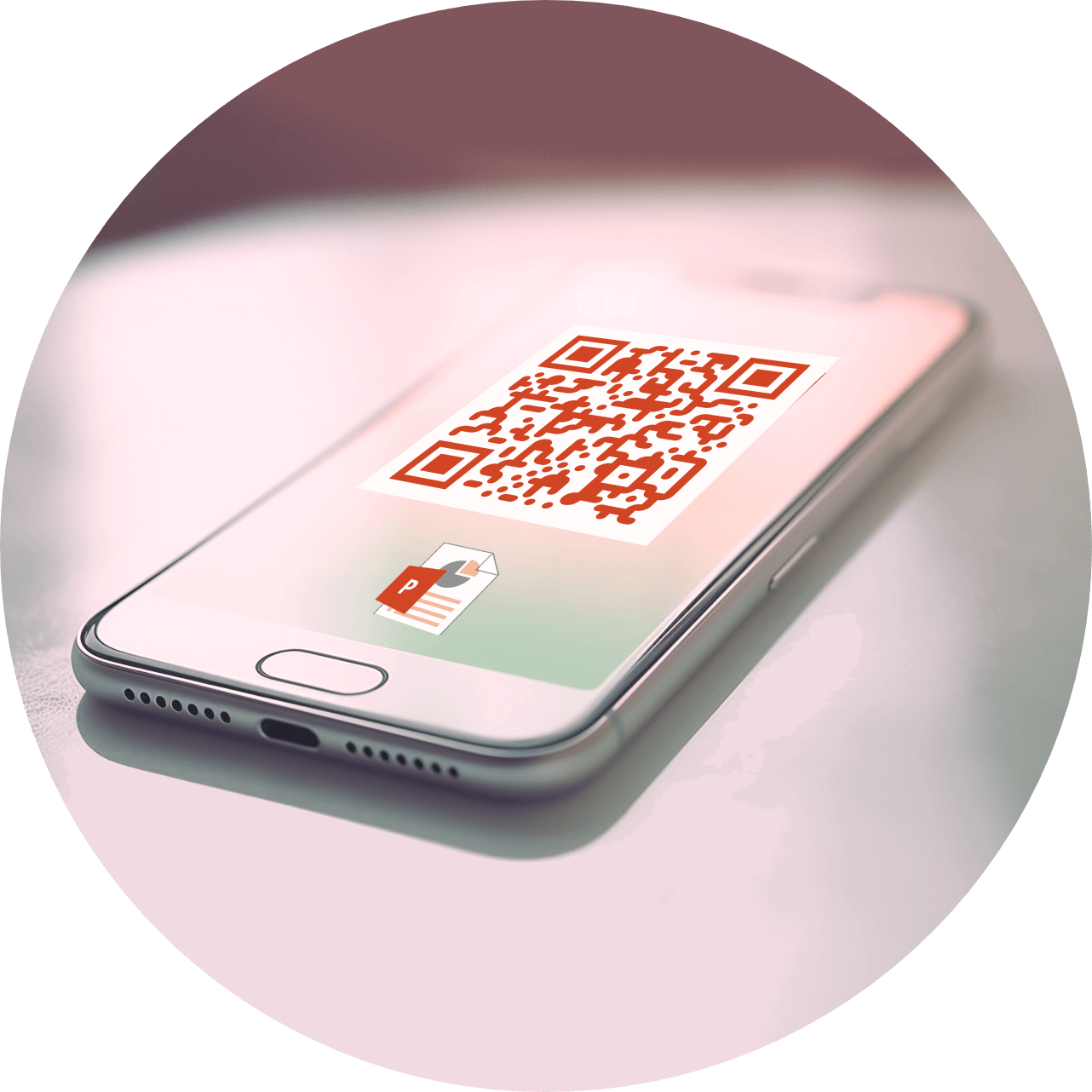
– nhấp vào phím tắt Microsoft PowerPoint nằm trên thanh tác vụ, trong menu chương trình hoặc trên màn hình nền;
– bắt đầu chỉnh sửa bằng cách thêm các slide và nội dung mong muốn;
– Lưu bài thuyết trình vào thư mục phù hợp và đặt tên cho nó.
Chú ý! Khi bạn sử dụng bộ phần mềm Microsoft Office, tất cả bài thuyết trình sẽ được lưu trữ trên thiết bị của bạn. Điều này có nghĩa là để chia sẻ slide với người khác, bạn cần gửi một tài liệu cụ thể qua thư, qua mạng xã hội, qua Bluetooth hoặc phương thức khác. Nếu bạn định tạo mã QR cho bài thuyết trình, hãy chọn phương pháp thích hợp:
– tải tệp .pptx lên bộ lưu trữ đám mây, chẳng hạn như Google Drive, OneDrive hoặc Dropbox. Trong vài phút, bản trình bày của bạn sẽ được gán một URL duy nhất cần thiết để hoạt động với trình tạo QR. Bây giờ hãy thêm URL này vào mã QR và chia sẻ nó miễn phí với những người dùng khác. Đừng quên chỉ định cài đặt truy cập tệp thích hợp;
– chuyển đổi tập tin Microsoft PowerPoint sang PDF. Sử dụng bất kỳ công cụ chuyển đổi trực tuyến nào để chuyển đổi các trang trình bày của bạn thành định dạng tài liệu di động (PDF) và sau đó kết hợp tệp PDF được tạo thành mã QR. Tuy nhiên, mã này không thể chỉnh sửa được: nếu bạn muốn thay đổi một hoặc nhiều trang trình bày, bạn sẽ phải chuyển đổi lại tệp thành PDF và thêm lại tệp PDF đã cập nhật vào mã QR.
Vì vậy, nếu bạn muốn tạo mã QR cho bài thuyết trình, tất cả những gì bạn cần là một trình tạo mã QR. Với dịch vụ của chúng tôi, bạn có thể chuyển đổi tệp PDF hoặc liên kết thành mã QR một cách nhanh chóng và miễn phí.
2. Cách tạo bài thuyết trình trong Microsoft 365 và thêm link vào mã QR
Phiên bản web Microsoft 365 miễn phí và có các tính năng tương tự như bộ phần mềm Microsoft Office, đồng thời cung cấp khả năng lưu trữ tài liệu tiện lợi trên bộ lưu trữ đám mây OneDrive. Cho dù cộng tác với người khác trên slide hay chia sẻ chúng qua liên kết, dịch vụ này sẽ được ưu tiên.
Để tạo bản trình bày trong Microsoft 365, hãy làm theo các bước sau:
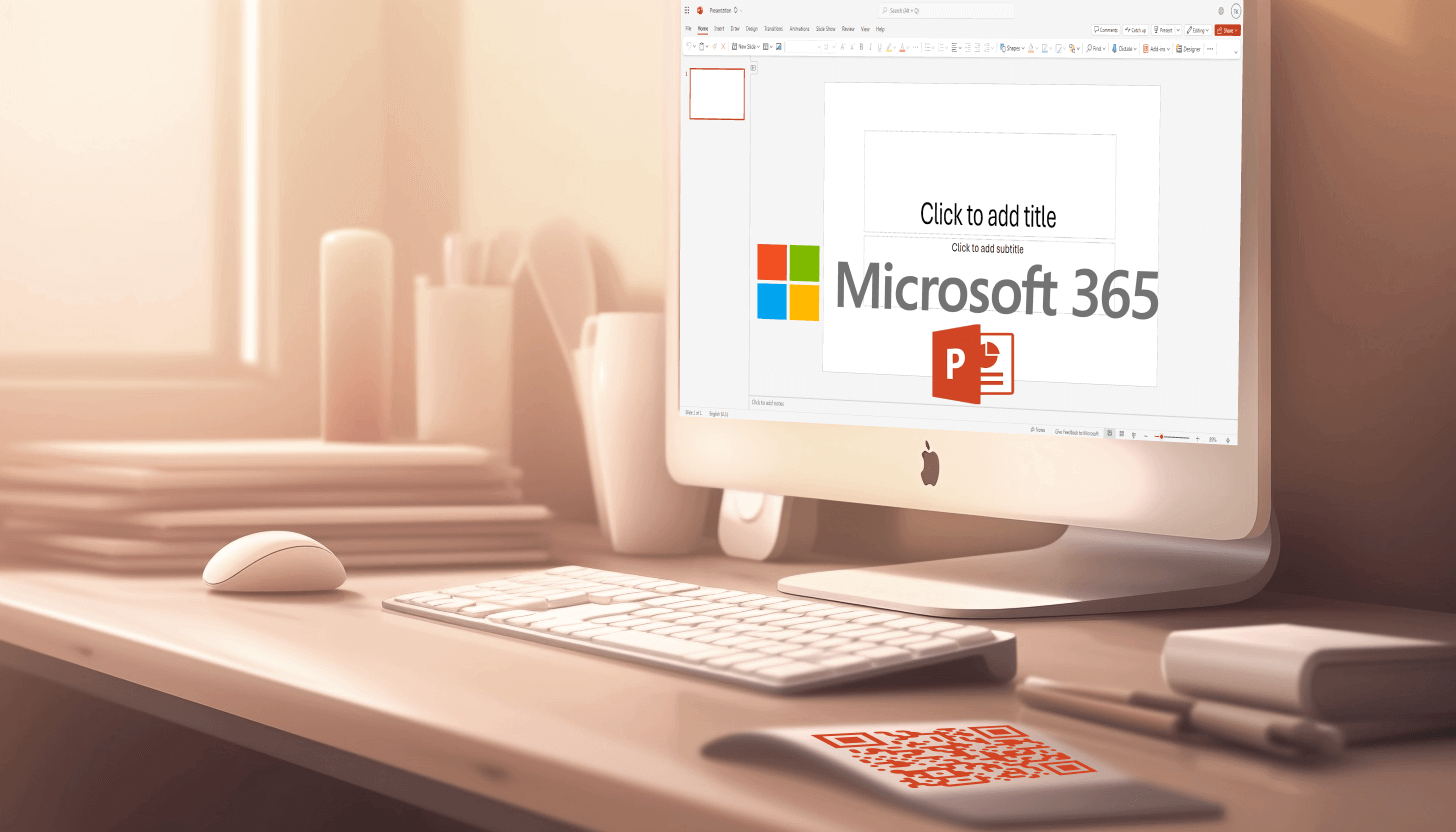
– mở phiên bản web của Microsoft 365 theo liên kết https://www.microsoft365.com/;
– trên trang chủ, chọn loại tài liệu “Trình bày”;
– một bài thuyết trình trống sẽ mở ra trong một cửa sổ mới;
– bắt đầu chỉnh sửa bằng cách thêm trang chiếu, tiêu đề, hình ảnh và nội dung khác hoặc quay lại bản trình bày của bạn sau bằng cách truy cập https://onedrive.live.com/.
Khi làm việc với các tài liệu trên trang web chính thức của Microsoft, bạn có thể truy cập chúng thông qua URL. Do đó, bạn có thể tạo bản trình bày .pptx và thêm URL của nó vào mã QR bất cứ lúc nào.
Vì vậy, hãy tạo mã QR cho Microsoft PowerPoint theo cách phù hợp với bạn với sự trợ giúp của trình tạo QR của chúng tôi. Việc tạo mã QR cho bản trình bày cũng dễ dàng như nhau bằng cách tải mã đó lên Google Drive hoặc chuyển đổi thành PDF. Bạn cũng có thể thêm ngay liên kết vào mã QR cho các trang chiếu Microsoft 365 mà không cần thực hiện thêm bước nào.
